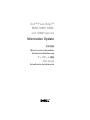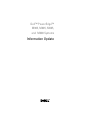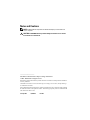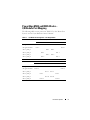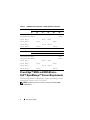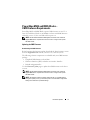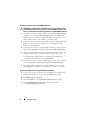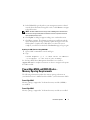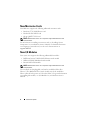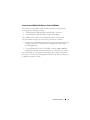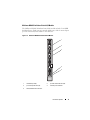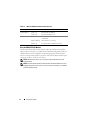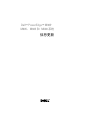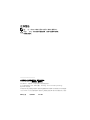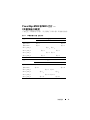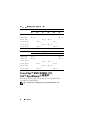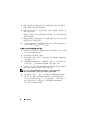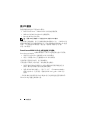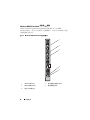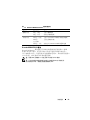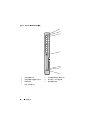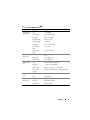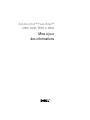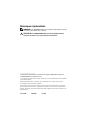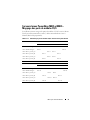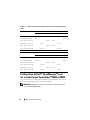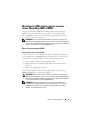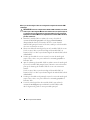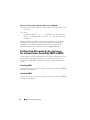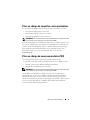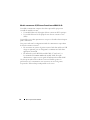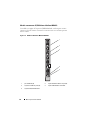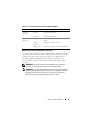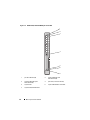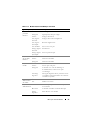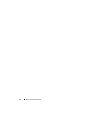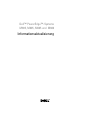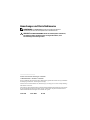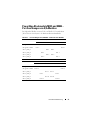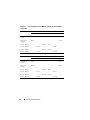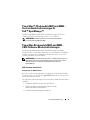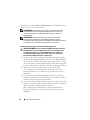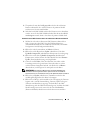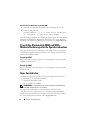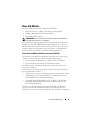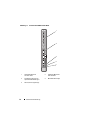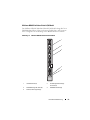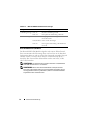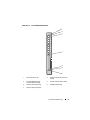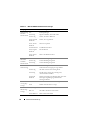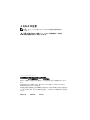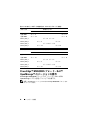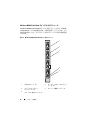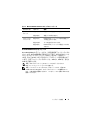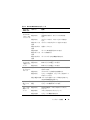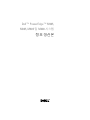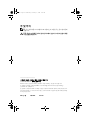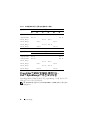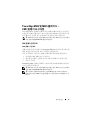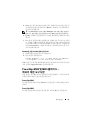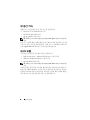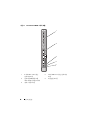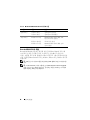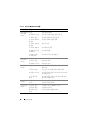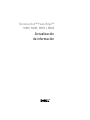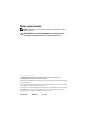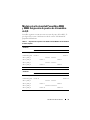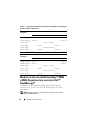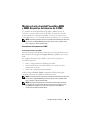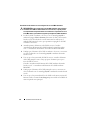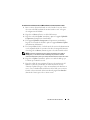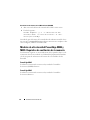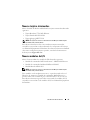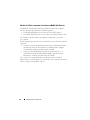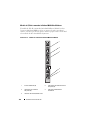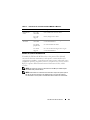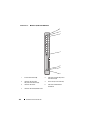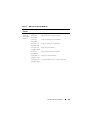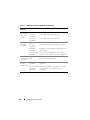La page est en cours de chargement...
La page est en cours de chargement...
La page est en cours de chargement...
La page est en cours de chargement...
La page est en cours de chargement...
La page est en cours de chargement...
La page est en cours de chargement...
La page est en cours de chargement...
La page est en cours de chargement...
La page est en cours de chargement...
La page est en cours de chargement...
La page est en cours de chargement...
La page est en cours de chargement...
La page est en cours de chargement...
La page est en cours de chargement...
La page est en cours de chargement...
La page est en cours de chargement...
La page est en cours de chargement...
La page est en cours de chargement...
La page est en cours de chargement...
La page est en cours de chargement...
La page est en cours de chargement...
La page est en cours de chargement...
La page est en cours de chargement...
La page est en cours de chargement...
La page est en cours de chargement...
La page est en cours de chargement...
La page est en cours de chargement...
La page est en cours de chargement...
La page est en cours de chargement...

Systèmes Dell™ PowerEdge™
M905, M805, M605 et M600
Mise à jour
des informations

Remarques et précautions
REMARQUE : Une REMARQUE indique des informations importantes qui peuvent
vous aider à mieux utiliser votre ordinateur.
PRÉCAUTION : Une PRÉCAUTION indique un risque de dommage matériel
ou de perte de données en cas de non-respect des instructions.
____________________
Les informations contenues dans ce document sont sujettes à modification sans préavis.
© 2008-2009 Dell Inc. Tous droits réservés.
La reproduction de ce document de quelque manière que ce soit sans l'autorisation écrite de Dell Inc.
est strictement interdite.
Marques mentionnées dans ce document : Dell, le logo DELL, PowerEdge, PowerConnect
et OpenManage sont des marques de Dell Inc.
D'autres marques commerciales et noms de marque peuvent être mentionnés dans ce document
pour faire référence aux entités se réclamant de ces marques et de ces noms ou de leurs produits.
Dell Inc. décline tout intérêt dans l'utilisation des marques déposées et des noms de marque ne lui
appartenant pas.
Janvier 2009 N/P P879C Rév. A03

Mise à jour des informations 31
Serveurs lames PowerEdge M905 et M805 –
Mappage des ports de module d'E/S
Les tableaux suivants corrigent les parties du tableau 1-12 de la section “About
Your System (Présentation du système)” du document
Hardware Owner’s
Manual
(Manuel du propriétaire).
Tableau 1-1. Affectation par port des modules d'E/S - Serveurs lames pleine hauteur
Serveur lame 1 Module d'E/S
A1 B1 C1 C2 B2 A2
Carte LOM1 intégrée Port 1 Port 1
Carte LOM2 intégrée Port 9 Port 9
Carte Mezz1_circuit_C Port 1 Port 1
Carte Mezz2_circuit_B Port 1 Port 1
Carte Mezz3_circuit_C Port 9 Port 9
Carte Mezz4_circuit_B Port 9 Port 9
Serveur lame 4 Module d'E/S
A1 B1 C1 C2 B2 A2
Carte LOM1 intégrée Port 4 Port 4
Carte LOM2 intégrée Port 12 Port 12
Carte Mezz1_circuit_C Port 4 Port 4
Carte Mezz2_circuit_B Port 4 Port 4
Carte Mezz3_circuit_C Port 12 Port 12
Carte Mezz4_circuit_B Port 12 Port 12

32 Mise à jour des informations
Configuration de Dell™ OpenManage™ pour
les serveurs lames PowerEdge™ M905 et M805
Les serveurs lames PowerEdge M905 et M805 requièrent le logiciel de gestion
de systèmes OpenManage 5.4.3 ou version ultérieure.
REMARQUE : OpenManage version 5.4.3 ne prend pas en charge les serveurs
lames PowerEdge M600 et M605.
Tableau 1-1. Affectation par port des modules d'E/S - Serveurs lames pleine hauteur
(suite)
Serveur lame 6 Module d'E/S
A1 B1 C1 C2 B2 A2
Carte LOM1 intégrée Port 6 Port 6
Carte LOM2 intégrée Port 14 Port 14
Carte Mezz1_circuit_C Port 6 Port 6
Carte Mezz2_circuit_B Port 6 Port 6
Carte Mezz3_circuit_C Port 14 Port 14
Carte Mezz4_circuit_B Port 14 Port 14
Serveur lame 8 Module d'E/S
A1 B1 C1 C2 B2 A2
Carte LOM1 intégrée Port 8 Port 8
Carte LOM2 intégrée Port 16 Port 16
Carte Mezz1_circuit_C Port 8 Port 8
Carte Mezz2_circuit_B Port 8 Port 8
Carte Mezz3_circuit_C Port 16 Port 16
Carte Mezz4_circuit_B Port 16 Port 16

Mise à jour des informations 33
Micrologiciel CMC requis pour les serveurs
lames PowerEdge M905 et M805
Les serveurs lames PowerEdge M905 et M805 requièrent le micrologiciel
CMC 1.2 ou version ultérieure. Si vous installez ces serveurs lames dans
une baie M1000e et utilisez une version du micrologiciel CMC antérieure
à la version 1.2, ils ne démarreront pas.
REMARQUE : Pour des instructions complètes concernant la configuration et
l'utilisation du module CMC, reportez-vous au document Dell Chassis Management
Controller User's Guide (Contrôleur de gestion de châssis Dell - Guide d'utilisation)
le plus récent disponible sur le site support.dell.com.
Mise à jour du micrologiciel CMC
Téléchargement du micrologiciel CMC
Avant de procéder à la mise à jour du micrologiciel, téléchargez-en la dernière
version à partir du site
support.dell.com
et enregistrez-la sur le système local.
Le package du micrologiciel CMC se compose des éléments suivants :
• Code compilé et données du micrologiciel CMC
• Fichiers de données de l'interface Web, JPEG et des autres interfaces
utilisateur
• Fichiers de configuration par défaut
Pour installer la dernière version du micrologiciel CMC, accédez à la page
Firmware Update
(Mise à jour du micrologiciel).
REMARQUE : Pour des instructions complètes concernant la configuration et
l'utilisation du module CMC, reportez-vous au document Dell Chassis Management
Controller User's Guide (Contrôleur de gestion de châssis Dell - Guide d'utilisation)
le plus récent disponible sur le site support.dell.com.
REMARQUE : Par défaut, la mise à jour du micrologiciel ne modifie pas les
paramètres courants du module CMC. Au cours de la mise à jour, vous pouvez
réinitialiser les paramètres de configuration du module CMC afin de rétablir
les valeurs par défaut définies en usine.

34 Mise à jour des informations
Mise à jour du micrologiciel dans une configuration composée de modules CMC
redondants
PRÉCAUTION : Dans une configuration de modules CMC redondants, vous devez
mettre à jour le micrologiciel CMC des deux modules. Sinon, le système risque de
se comporter de façon imprévisible lors d'un basculement ou d'une restauration
impliquant les modules CMC. Pour les déploiements de modules CMC redondants,
procédez comme suit :
1
Identifiez le module CMC secondaire (de secours) à l'aide de la
commande RACADM
getsysinfo
ou de la page
Chassis Summary
(Récapitulatif du châssis) de l'interface Web
.
Le voyant d'état du
module CMC principal ou actif est bleu fixe, tandis que celui du module
de secours ou d'attente est éteint.
2
Mettez tout d'abord le micrologiciel à jour sur le module CMC de secours.
Voir les sections “Mise à jour du micrologiciel du module CMC via
l'interface Web” ou “Mise à jour du micrologiciel du module CMC à l'aide
de RACADM”.
3
Vérifiez que le module de secours exécute la version du micrologiciel
requise. Pour ce faire, vous pouvez utiliser la commande
getsysinfo
ou
l'interface Web.
4
Après le redémarrage du module CMC secondaire, mettez le micrologiciel
à jour sur le module CMC principal (actif). Patientez environ 10 minutes
pour que le démarrage du module CMC de secours soit entièrement
terminé.
Voir les sections “Mise à jour du micrologiciel du module CMC via
l'interface Web” ou “Mise à jour du micrologiciel du module CMC à l'aide
de RACADM”.
5
Vérifiez que le module actif (principal) exécute la version du micrologiciel
requise. Pour ce faire, vous pouvez utiliser la commande
getsysinfo
ou
l'interface Web.
6
Une fois le micrologiciel des deux modules CMC à jour, utilisez la
commande
cmcchangeover
pour redéfinir le module CMC installé
dans le logement de gauche en tant que module principal.

Mise à jour des informations 35
Mise à jour du micrologiciel du module CMC via l'interface Web
1
Ouvrez une session sur le module CMC par l'intermédiaire de l'interface
Web. Reportez-vous à la section “Logging in to the CMC Using the Web-
Based Interface” (Ouverture de session sur le module CMC à l'aide
de l'interface Web) du document
Configuration Guide
(Guide de
configuration) du M1000e.
2
Sélectionnez
Chassis
(Châssis) dans l'arborescence.
3
Cliquez sur l'onglet
Update
(Mise à jour). La page
Updatable
Components
(Composants actualisables) s'affiche.
4
Dans cette page,
cliquez sur le nom du module CMC. La page
Firmware
Update
(Mise à jour du micrologiciel) s'affiche.
5
Dans le champ
Va lue
(Valeur), tapez le chemin d'accès de la station de
gestion ou du réseau partagé contenant le fichier image du micrologiciel
ou cliquez sur
Browse
(Parcourir) pour accéder à l'emplacement approprié.
REMARQUE : Par défaut, le fichier contenant l'image du micrologiciel du
module CMC se nomme firmimg.cmc. Ce nom ne doit pas être modifié. Placez
les différentes révisions de micrologiciel dans des répertoires distincts étant donné
que le nom du fichier sera toujours le même.
6
Cliquez sur
Update
(Mise à jour). Une boîte de dialogue vous demande
de confirmer l'opération.
7
Cliquez sur
Yes
(Oui) pour continuer. La procédure de transmission
du micrologiciel démarre et le message “Firmware Update in Progress”
(Mise à niveau du micrologiciel en cours) est affiché. À l'issue de la mise
à jour du module CMC, celui-ci est automatiquement réinitialisé.
À la fin de la réinitialisation, actualisez la page de l'
interface utilisateur
,
puis rouvrez une session.

36 Mise à jour des informations
Mise à jour du micrologiciel du module CMC à l'aide de RACADM
1
Ouvrez une console de ligne de commande sur le module CMC et ouvrez
une session.
2
Ta p ez :
racadm fwupdate -g -u -a <adresse IP du serveur
TFTP> -d <chemin du fichier> -m <cmc-active|cmc-
standby>
Pour des instructions complètes concernant la configuration et l'utilisation
du module CMC, reportez-vous au document
Dell Chassis Management
Controller User's Guide
(Contrôleur de gestion de châssis Dell - Guide
d'utilisation) le plus récent disponible sur le site
support.dell.com
.
Configuration de la mémoire de réserve sur
les serveurs lames PowerEdge M905 et M805
Les informations suivantes remplacent les sous-sections du
Hardware Owner’s
Manual
(Manuel du propriétaire) relatives à la mémoire de réserve sur les
systèmes PowerEdge M905 et M805 ainsi qu'à leur étiquette d'information
système.
PowerEdge M905
La mémoire de réserve est prise en charge si 24 barrettes de mémoire (DIMM)
identiques sont installées.
PowerEdge M805
La mémoire de réserve est prise en charge si 16 barrettes de mémoire (DIMM)
identiques sont installées.

Mise à jour des informations 37
Prise en charge de nouvelles cartes mezzanines
Le serveur lame prend désormais en charge les cartes mezzanines suivantes :
• Carte Ethernet Broadcom 57710 10 Gb
• Carte Emulex LPe1205-M pour réseau FC8
• Carte QLogic QME2572 pour réseau FC8
REMARQUE : Les cartes mezzanines et les modules d'E/S pour réseau FC8 ne sont
pris en charge qu'avec la version 1.3 du micrologiciel CMC.
Pour plus d'informations sur l'installation d'une carte mezzanine, reportez-vous
à la section “Installing System Components” (Installation des composants du
système) du document
Hardware Owner’s Manual
(Manuel du propriétaire).
Pour obtenir des informations détaillées sur la configuration d'une carte
particulière, reportez-vous à la documentation de la carte sur le site
support.dell.com
.
Prise en charge de nouveaux modules d'E/S
Le système prend désormais en charge les modules d'E/S suivants :
•
Module commutateur Ethernet Dell PowerConnect™ M8024 10 Gb
• Module commutateur Mellanox M2401G Infiniband
•
Module Brocade M5424 pour réseau FC8
REMARQUE : Les cartes mezzanines et les modules d'E/S pour réseau FC8 ne sont
pris en charge qu'avec la version 1.3 du micrologiciel CMC.
Ces modules sont enfichables à chaud. Vous pouvez les installer dans la
structure B ou C. (Vous pouvez installer le module commutateur Ethernet
M8024 dans la structure A, mais celui-ci ne fonctionnera qu'à 1 Gb.) Pour
obtenir des informations générales sur l'installation des modules d'E/S, reportez-
vous à la section “I/O Modules” (Modules d'E/S) du document
Hardware
Owner’s Manual
(Manuel du propriétaire).

38 Mise à jour des informations
Module commutateur d'E/S Ethernet PowerConnect M8024 10 Gb
Ce module commutateur comporte deux baies optionnelles qui peuvent
accueillir les modules suivants :
• Un module Ethernet 10 Gb équipé de deux connecteurs SFP+ optiques
• Un module Ethernet 10 Gb équipé de trois liaisons sortantes cuivre
(CX4)
Ces modules sont vendus séparément et vous pouvez les utiliser dans n'importe
quelle combinaison.
Vous pouvez effectuer la configuration initiale du commutateur en procédant
de l'une des manières suivantes :
• En connectant un système de gestion externe à l'aide d'un câble série USB
de type A optionnel, puis en configurant le commutateur à l'aide d'une
application de terminal.
• En utilisant la console iKVM du module CMC (“17ème lame”) et
la commande CLI
connect switch-
n
du module CMC. Pour plus
d'informations, reportez-vous au guide de l'utilisateur du module CMC.
Une fois qu'une adresse IP est affectée au réseau VLAN de gestion ou
que l'interface et le commutateur sont connectés à un réseau de gestion,
les protocoles Telnet et http sont disponibles via le réseau.

Mise à jour des informations 39
Figure 1-1. Module commutateur PowerConnect M8024
1 module optionnel équipé
de quatre ports SFP+
2 module optionnel équipé
de quatre ports CX4
3 connecteur série destiné
au câble USB de type A
4 voyant d'alimentation
du module
5 voyant d'état/d'identification
4
1
5
2
3

40 Mise à jour des informations
Module commutateur d'E/S Mellanox Infiniband M2401G
Ce module est équipé de 24 ports 4x DDR Infiniband, soit huit ports sortants
externes et 16 ports internes assurant les connexions aux serveurs lames présents
dans le châssis.
Figure 1-2. Module commutateur Mellanox M2401G
1 port Infiniband (8) 2 voyant d'état de la liaison du port (8)
3 voyant d'activité des ports (8) 4 voyant d'alimentation du module
5 voyant d'état/d'identification
4
1
5
2
3

Mise à jour des informations 41
Module d'E/S Brocade M5424 pour réseau FC8
Ce module comprend huit ports Fibre Channel externes à détection automati-
que. Quatre ports sont activés dans la configuration standard ; il est possible
d'effectuer une mise à niveau pour activer quatre ports supplémentaires.
Ce module comprend également 16 ports internes et un port série avec
connecteur RJ-45. Les ports Fibre Channel fonctionnent à 8 Gb/s, 4 Gb/s
ou 2 Gb/s.
REMARQUE : Les cartes mezzanines et les modules E/S pour réseau FC8
ne sont pris en charge qu'avec la version 1.3 du micrologiciel CMC.
REMARQUE : Ce module commutateur Fibre Channel comprend des émetteurs-
récepteurs optiques SFP (Short Wave Small Form Factor Pluggable, composant
enfichable compact à ondes courtes). Pour qu'il fonctionne correctement,
utilisez uniquement les composants SFP fournis avec ce dernier.
Tableau 1-2. Voyants du module commutateur Mellanox M2401G
Voyant Code Description
Voyant de
connexion
Vert fixe Liaison physique établie
Vert, éteint Pas de liaison physique
Voyant
d'activité
Orange fixe Liaison logique valide vers réseau Infiniband
établie
Orange,
clignotant
Transfert des données en cours
Orange, éteint Pas de liaison logique vers le réseau Infiniband

42 Mise à jour des informations
Figure 1-3. Module d'E/S Brocade M5424 pour réseau FC8
1 port Fibre Channel (8) 2 voyant d'état des ports
Fibre Channel (8)
3 voyant de débit des ports
Fibre Channel (8)
4 port série (connecteur RJ-45)
5 voyant d'état 6 voyant d'alimentation du module
7 voyant d'état/d'identification
2
4
3
5
6
7
1

Mise à jour des informations 43
Tableau 1-3. Module d'E/S Brocade M5424 pour réseau FC8
Type de voyant Code Description
Voyant d'état du
port Fibre
Channel
Éteint Aucun signal
Orange fixe Signal présent, mais pas en ligne
Vert fixe En ligne, mais inactif
Vert, clignote-
ment lent
En ligne, mais connexion fragmentée
Vert, clignote-
ment rapide
Boucle de rappel interne
Vert scintillant E/S en cours sur le port
Orange, clignote-
ment lent
Port désactivé
Orange, clignote-
ment rapide
Erreur ou panne du port
Voyant de débit
du port Fibre
Channel
Éteint Liaison à 2 Gb établie
Vert fixe Liaison à 4 Gb établie
Orange fixe Liaison à 8 Gb établie
Voyant d'état du
module
Éteint Module éteint ou châssis hors tension
Vert fixe Tous les ports sont prêts
Orange fixe Le module est en cours de démarrage ou
de réinitialisation, ou bien tous les ports
sont hors ligne
Vert/orange
clignotant
Message de diagnostic dans le journal des erreurs
ou conditions environnementales non conformes
aux limites acceptables
Voyant
d'alimentation
du module
Éteint Module hors tension
Vert Module sous tension
Voyant d'état/
d'identification
Bleu fixe Le module principal est membre d'une pile,
le cas échéant
Bleu éteint Le module secondaire est membre d'une pile
Orange
clignotant
Panne détectée sur le module

44 Mise à jour des informations
La page est en cours de chargement...
La page est en cours de chargement...
La page est en cours de chargement...
La page est en cours de chargement...
La page est en cours de chargement...
La page est en cours de chargement...
La page est en cours de chargement...
La page est en cours de chargement...
La page est en cours de chargement...

54 Informationsaktualisierung
Abbildung 1-1. PowerConnect M8024-Switch-Modul
1 Optionales Modul mit
vier SFP+-Ports
2 Optionales Modul mit
drei CX4-Ports
3 Serieller Anschluss für ein
optionales USB-Kabel Typ A
4 Modulbetriebsanzeige
5 Status-/Erkennungsanzeige
4
1
5
2
3
La page est en cours de chargement...
La page est en cours de chargement...
La page est en cours de chargement...
La page est en cours de chargement...
La page est en cours de chargement...
La page est en cours de chargement...
La page est en cours de chargement...
La page est en cours de chargement...
La page est en cours de chargement...
La page est en cours de chargement...
La page est en cours de chargement...
La page est en cours de chargement...
La page est en cours de chargement...
La page est en cours de chargement...
La page est en cours de chargement...
La page est en cours de chargement...
La page est en cours de chargement...
La page est en cours de chargement...
La page est en cours de chargement...
La page est en cours de chargement...
La page est en cours de chargement...
La page est en cours de chargement...
La page est en cours de chargement...
La page est en cours de chargement...
La page est en cours de chargement...
La page est en cours de chargement...
La page est en cours de chargement...
La page est en cours de chargement...
La page est en cours de chargement...
La page est en cours de chargement...
La page est en cours de chargement...
La page est en cours de chargement...
La page est en cours de chargement...
La page est en cours de chargement...
La page est en cours de chargement...
La page est en cours de chargement...
La page est en cours de chargement...
La page est en cours de chargement...
La page est en cours de chargement...
La page est en cours de chargement...
La page est en cours de chargement...
La page est en cours de chargement...
La page est en cours de chargement...
La page est en cours de chargement...
La page est en cours de chargement...
La page est en cours de chargement...
La page est en cours de chargement...
La page est en cours de chargement...
La page est en cours de chargement...
La page est en cours de chargement...
-
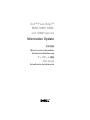 1
1
-
 2
2
-
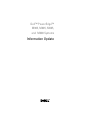 3
3
-
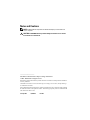 4
4
-
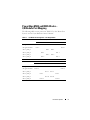 5
5
-
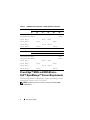 6
6
-
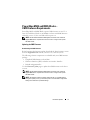 7
7
-
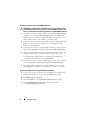 8
8
-
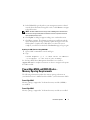 9
9
-
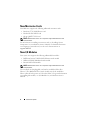 10
10
-
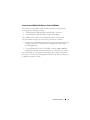 11
11
-
 12
12
-
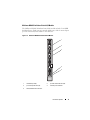 13
13
-
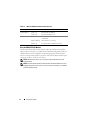 14
14
-
 15
15
-
 16
16
-
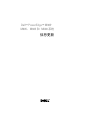 17
17
-
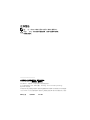 18
18
-
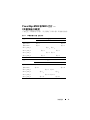 19
19
-
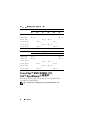 20
20
-
 21
21
-
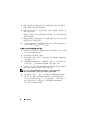 22
22
-
 23
23
-
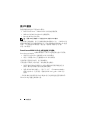 24
24
-
 25
25
-
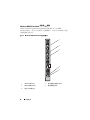 26
26
-
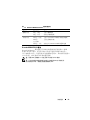 27
27
-
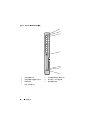 28
28
-
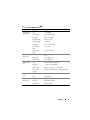 29
29
-
 30
30
-
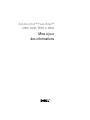 31
31
-
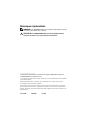 32
32
-
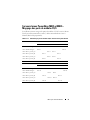 33
33
-
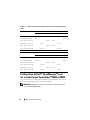 34
34
-
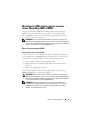 35
35
-
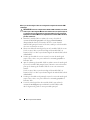 36
36
-
 37
37
-
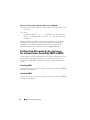 38
38
-
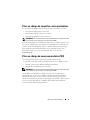 39
39
-
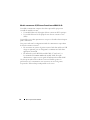 40
40
-
 41
41
-
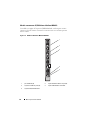 42
42
-
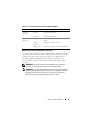 43
43
-
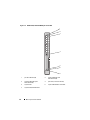 44
44
-
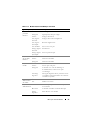 45
45
-
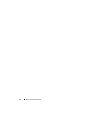 46
46
-
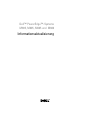 47
47
-
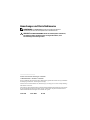 48
48
-
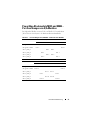 49
49
-
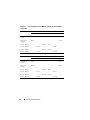 50
50
-
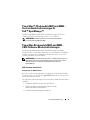 51
51
-
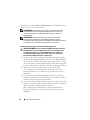 52
52
-
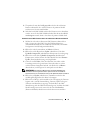 53
53
-
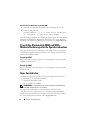 54
54
-
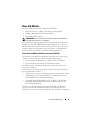 55
55
-
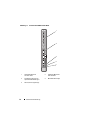 56
56
-
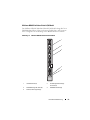 57
57
-
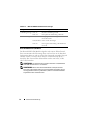 58
58
-
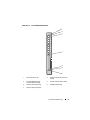 59
59
-
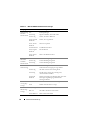 60
60
-
 61
61
-
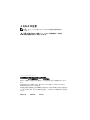 62
62
-
 63
63
-
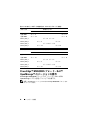 64
64
-
 65
65
-
 66
66
-
 67
67
-
 68
68
-
 69
69
-
 70
70
-
 71
71
-
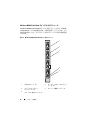 72
72
-
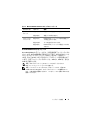 73
73
-
 74
74
-
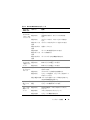 75
75
-
 76
76
-
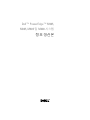 77
77
-
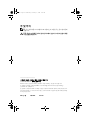 78
78
-
 79
79
-
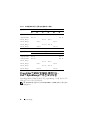 80
80
-
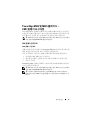 81
81
-
 82
82
-
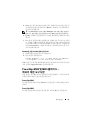 83
83
-
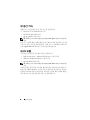 84
84
-
 85
85
-
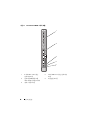 86
86
-
 87
87
-
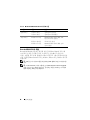 88
88
-
 89
89
-
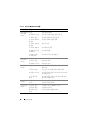 90
90
-
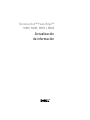 91
91
-
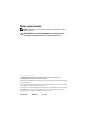 92
92
-
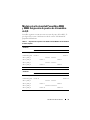 93
93
-
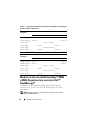 94
94
-
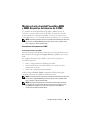 95
95
-
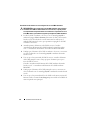 96
96
-
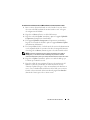 97
97
-
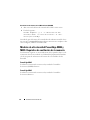 98
98
-
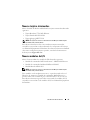 99
99
-
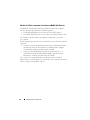 100
100
-
 101
101
-
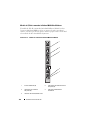 102
102
-
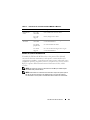 103
103
-
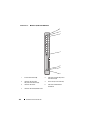 104
104
-
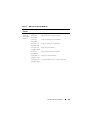 105
105
-
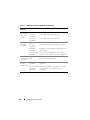 106
106
dans d''autres langues
- English: Dell PowerEdge M805 User guide
- español: Dell PowerEdge M805 Guía del usuario
- Deutsch: Dell PowerEdge M805 Benutzerhandbuch
- 日本語: Dell PowerEdge M805 ユーザーガイド